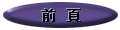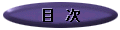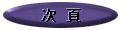“ショートカットの矢印”を消してみると?
Windows95のショートカットには、さまざまな「リンク・ファイル(Windows95プログラム用)」と「pifファイル(DOSプログラム用)」の2種類あるわけですが、どちらもショートカットであることを認識しやすいよう、アイコン左下の角に矢印が付いています。これは親切な反面、アイコンのデザインを著しく損なうため、私のような視覚にこだわる人間だと邪魔な存在としか思えません。そこで、いざ取ってみた結果、スッキリしたばかりか、余録としてコンピュータの動きが矢印を付ける手間を省くぶんだけ早くなりました。
矢印を消す前と後の比較例
もっとも手っ取り早いのは、Microsoft社のサイトから“Powertoys”というフリー・ソフトウェアをダウンロードし、その中の“Tweak UI”を起動して“Explorer”オプションを使うやり方です。このプログラムがあれば、簡単に矢印を取ったり付けたりできます。ただし、英語なのでセットアップまでに手間取ったり諦める人がいるかもしれません。したがって、ここではそういったプログラムがなくてもできる方法を紹介します。
矢印を取るための第1ステップは“レジストリ・エディタ”のオープンです。初心者が間違ってさわり、システムを壊さないように、このプログラムは最初のセットアップで隠してあります。つまり、これから紹介するテクニックはWindows95をある程度のレベルまで把握された方のみが対象であり、初歩的な操作方法は説明しません。“エクスプローラ”で「System」のサブ・ディレクトリに入った「Regedit.exe」を探してダブルクリックするなり、“マイ・コンピュータ”からフォルダ(「System」)を開くなり、あるいはスタート・メニューの「ファイル名を指定して実行」からなり、ともかく“レジストリ・エディタ”を起動して下さい。
第2ステップは[F3]キーを押すか「編集→検索」を選び、「検索する値」へ「"IsShortcut"」と打ち込み「OK」をクリックします。そうすれば、左右に分かれた右側の窓へ「IsShortcut」の文字列が現われるので、頭に「;」を付け「;IsShortcut」とリネームしましょう。リネームの代わり、現われた「IsShortcut」を削除してもアイコンの矢印は消せますが、そうすると元に戻したい時、かなり大変なのでお薦めできません。
こうして1つリネームし終わったら、[F3]を押して次の「IsShortcut」を探します。そして2つめの「IsShortcut」が現われたら、同じ要領でリネームし再度[F3]を押すという具合に、検索が終了するまでこの作業を繰り返して下さい。検索の終了は矢印がすべて消えたということです。しかし、コンピュータを再起動しない限り画面には結果が表われないので、くれぐれも注意して下さい。
さあ、再起動しましょう。矢印が消えてスッキリしたと思いませんか? ただし、“コントロール・パネル”を開けるとおわかりの通り、“フォント”と“プリンタ”のアイコンだけは矢印が残ります(上の例で示したとおり、“コントロール・パネル”以外の窓に作ったショートカットの場合、矢印は消せます)。だからといって、この2つだけ消えない原因は追究なさらないよう・・・・・・追求するうちシステムを壊したなんて、話になりませんからね。また、矢印は消すだけが能じゃなく、デザインをカスタマイズするテクニックもありますが、それは次の機会に!
|